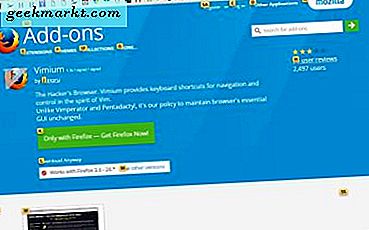คุณกำลังพยายามจำชื่อแอปที่คุณติดตั้งเมื่อนานมาแล้ว แต่ถอนการติดตั้งแล้วใช่หรือไม่? หากคุณลองใช้แอปมากมายฉันแน่ใจว่าคุณอยู่ในเรือลำเดียวกับฉัน จะเป็นอย่างไรถ้าฉันบอกคุณว่ามีวิธีง่ายๆมากกว่าการพยายามใช้หน่วยความจำของปลาทอง วิธีค้นหาแอปที่ถูกลบบน Android อย่างง่ายดายโดยไม่ต้องเสียเวลาต่อไปนี้! เอาล่ะ.
ค้นหาแอพที่ถูกลบบน Android
1. Google Play Store
Google Play Store มีคุณสมบัติที่ให้คุณตรวจสอบแอพที่ติดตั้งไว้ก่อนหน้านี้ได้แล้ว เนื่องจากเป็นคุณลักษณะที่มาพร้อมเครื่องคุณจึงไม่จำเป็นต้องดาวน์โหลดแอปของบุคคลที่สามหรือลงชื่อเข้าใช้แยกกัน ก่อนที่คุณจะไปยังขั้นตอนต่างๆโปรดตรวจสอบว่าคุณได้ลงชื่อเข้าใช้ด้วยบัญชี Google เดิมที่ใช้ก่อนหน้านี้ นอกจากนี้ยังช่วยในการกู้คืนการซื้อก่อนหน้าหากมี
ประการแรกเปิดส่วนแอพ เลื่อนลงไปที่ Google Play Store และเปิดมัน ถัดไปจากมุมบนซ้าย แตะที่ตัวเลือกเมนูเส้นแนวนอนสามตัว ซึ่งจะเปิดแถบด้านข้างที่แสดงแอปและเกมของฉันการสมัครสมาชิกรายละเอียดบัญชี ฯลฯ
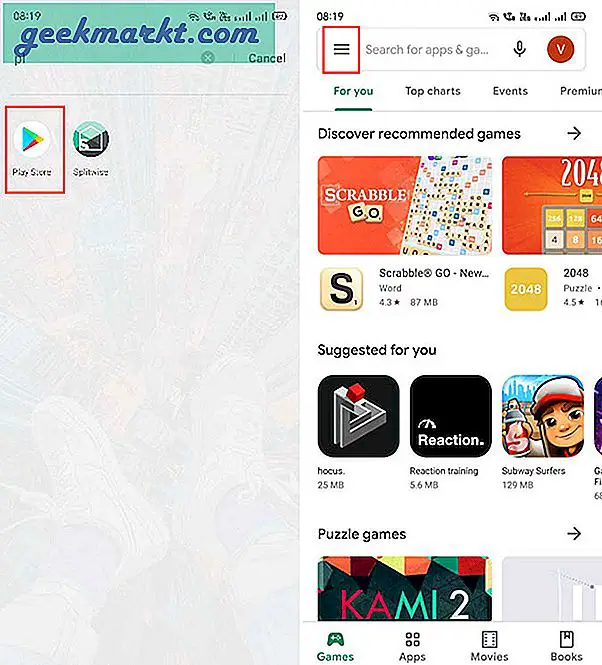
จากแถบด้านข้าง แตะที่แอปและเกมของฉัน ซึ่งจะนำคุณไปยังไลบรารีของแอป ไม่เพียง แต่ประกอบด้วยแอปที่เรากำลังมองหา แต่ยังรวมถึงการอัปเดตแอปใหม่ ๆ และแอปที่ติดตั้งในปัจจุบันด้วย
ส่วนแอปและเกมของฉันยังให้คุณจัดการแอปจากตัวเลือกจัดการแอปของคุณ ด้วยวิธีนี้คุณสามารถถอนการติดตั้งแอพได้โดยไม่ต้องเข้าไปที่หน้าแอพแต่ละหน้า
หากต้องการดูแอพที่ติดตั้งไว้ก่อนหน้านี้ แตะที่ส่วนห้องสมุดจากด้านบน ของหน้า ในหน้านี้คุณจะพบแอปทั้งหมดที่คุณเคยดาวน์โหลดมา เนื่องจากคุณไม่มีตัวเลือกการค้นหาเพียงแค่เลื่อนลงเพื่อค้นหาแอปที่คุณกำลังมองหา
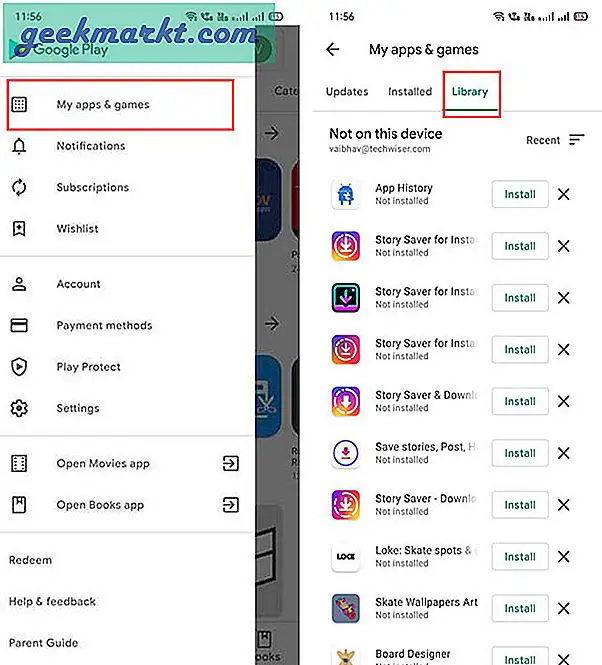
ตามค่าเริ่มต้นคุณจะได้รับการจัดเรียงวันที่อย่างชาญฉลาดดังนั้นคุณจะพบแอปที่ติดตั้งล่าสุดที่ด้านบน คุณมีตัวเลือกในการเปลี่ยนการเรียงลำดับตามตัวอักษรเช่นกัน
เมื่อคุณพบแอปที่ต้องการแล้วคุณก็สามารถทำได้เช่นกัน แตะที่แอพเพื่อดูหน้ารายละเอียดแอพ หรือใช้ไอคอนการติดตั้งด่วนทางด้านขวาของแต่ละแอป นี่คือเคล็ดลับสั้น ๆ หากคุณไม่พบแอปที่ต้องการลองเปลี่ยนบัญชี Google ของคุณจากไอคอนรูปโปรไฟล์ด้านขวาบนในหน้าแรกของ Play Store
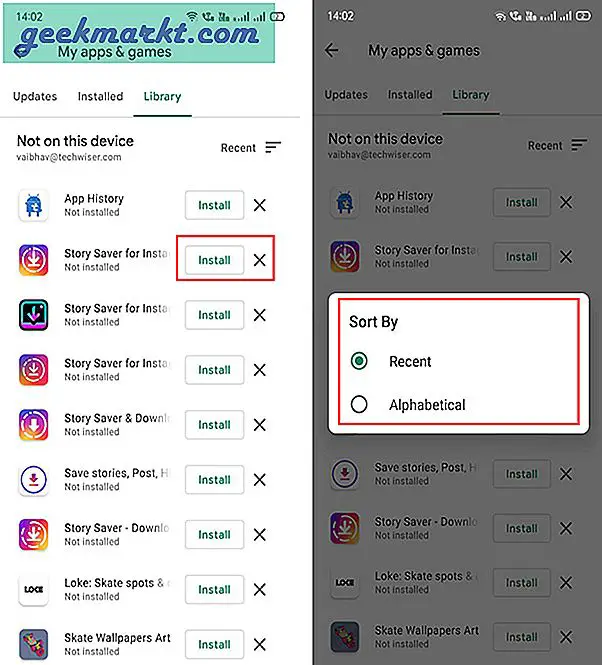
2. ประวัติการติดตั้งแอป
เนื่องจากมีแอปสำหรับทุกอย่างบน Android จึงมีแอปสำหรับตรวจสอบประวัติการติดตั้งด้วย จากสิทธิประโยชน์มากมายความจำเป็นในการเปิด Play Store ในแต่ละครั้งจะถูกกำจัดออกไปอย่างง่ายดาย คุณจึงวางไอคอนแอปไว้บนหน้าจอหลักได้เท่านี้ก็พร้อมใช้งานแล้ว
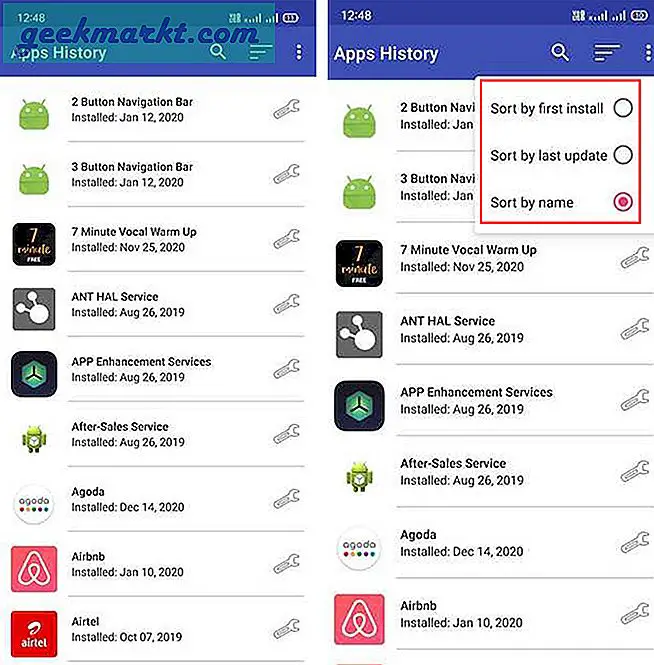
มี UI ประเภทรายการของ Play Store ที่เรียบง่าย นอกจากนี้ยังแสดงวันที่ติดตั้งและความสามารถในการเปิดหน้าข้อมูลแอพด้วยการแตะเพียงครั้งเดียว แตกต่างจาก Google Play Store คุณสามารถจัดเรียงตามวันที่ติดตั้งครั้งแรกได้เช่นกัน
รับประวัติการติดตั้งแอป
Google Play Store เทียบกับประวัติการติดตั้งแอป
ถ้าคุณถามฉันว่ามีข้อดีข้อเสียสำหรับทั้งสองอย่าง หากคุณใช้ Play Store คุณสามารถสลับไปมาระหว่างบัญชีต่างๆได้อย่างง่ายดายซึ่งไม่เป็นเช่นนั้นกับประวัติการติดตั้งแอป Google Play Store ให้คะแนนอีกข้อหนึ่งในการไม่แสดงโฆษณาซึ่งเป็นข้อกังวลหลักสำหรับหลาย ๆ คน
เนื่องจากทั้งสองวิธีนี้ทำตามได้ง่ายคุณสามารถลองแต่ละวิธีเพื่อดูว่าวิธีใดเหมาะกับคุณมากกว่ากัน หากไม่เป็นเช่นนั้นให้ตรวจสอบตารางด้านล่างเพื่อหาจุดโฟกัสที่จะช่วยให้คุณตัดสินใจได้
| เข้าถึงบัญชี Google หลายบัญชี | วันที่ติดตั้ง | วันที่ปรับปรุง | ตัวเลือกการติดตั้งด่วน | ตัวเลือกการค้นหา | แสดงแอประบบ | โฆษณา | |
| Google Play Store | ใช่ | ไม่ | ไม่ | ใช่ | ไม่ | ไม่ | ไม่ |
| ประวัติการติดตั้งแอป | ไม่ | ใช่ | ใช่ | ไม่ | ใช่ | ใช่ | ใช่ |
สรุป
หากคุณถามฉันฉันชอบวิธีดั้งเดิมมากกว่าเพราะคุณไม่จำเป็นต้องติดตั้งแอปเพิ่มเติม อย่างไรก็ตามหากคุณเป็นคนแบบฉันที่ทดสอบแอปมากมายการใช้แอปประวัติการติดตั้งแอปเป็นตัวเลือกที่เหมาะสมกว่า
ยังอ่าน: 7 App Store ที่ดีที่สุดและโปรแกรมสร้างภาพหน้าจอ Google Play